Spis treści
- Odzyskaj brakujące dane Ghost of Tsushima Director za pomocą oprogramowania do odzyskiwania
- Poprawka 1. Napraw niezapisywanie wersji reżyserskiej Ghost of Tsushima poprzez ponowne uruchomienie gry
- Poprawka 2. Rozwiąż problemy z zapisywaniem Ghost of Tsushima w Steam
- Poprawka 3. Oczyść wystarczająco dużo miejsca, aby zapisać wersję reżyserską Ghost of Tsushima
- Dodatkowa wskazówka: Jak prawidłowo zapisywać w wersji reżyserskiej Ghost of Tsushima
Wersja reżyserska Ghost of Tsushima nie zapisuje
Ghost of Tsushima był jednym z najlepszych sposobów na zakończenie generacji PS4. Ponadto wersja reżyserska może być idealnym sposobem na rozpoczęcie generacji PS5.
Ta gra samurajska z otwartym światem będzie dostępna na platformie Steam i w sklepie Epic Games Store od 16 maja 2024 r. Z drugiej strony rozszerzenie fabularne Iki Island i kooperacyjna rozgrywka wieloosobowa Legends są dostępne wyłącznie w wersji reżyserskiej Ghost of Tsushima.
Ponieważ najbardziej oczekiwana gra była wcześniej dostępna wyłącznie na konsoli Sony PlayStation, a teraz pojawia się na platformie PC, kilku graczy na PC zgłosiło, że „ Ghost of Tsushima Director’s Cut nie zapisuje się ”.
W przypadku usunięcia pliku zapisu gry musisz sprawdzić, czy urządzenie spełnia wymagania umożliwiające użytkownikom grę. Główne wymagania gry w wersję reżyserską Ghost of Tsushima są następujące:
- Wersja systemu operacyjnego: Windows 10 lub nowszy
- RAM: 8-16 GB
- Procesor: zalecany jest Intel Core i5 8600 i AMD Ryzen 5 3600
- Pamięć: > 75 GB
Odzyskaj brakujące dane Ghost of Tsushima Director za pomocą oprogramowania do odzyskiwania
Wersja reżyserska Ghost of Tsushima czasami powoduje utratę danych gry z powodu programu Windows Defender lub omyłkowego usunięcia plików gry przez użytkowników. Możesz zweryfikować lub wykonać odzyskiwanie w Koszu i odzyskać pliki gry Ghost of Tsushima Director's Cut, jeśli zapis gry zostanie wyeliminowany.
Jednak oprogramowanie do odzyskiwania danych jest jedną ze skutecznych metod przywracania brakujących plików gry na komputerze. Ten solidny program, EaseUS Data Recovery Wizard , został starannie opracowany w celu przywracania brakujących lub uszkodzonych danych postępu i zapisów gier.
Dzięki temu potężnemu oprogramowaniu do odzyskiwania danych z gier możesz łatwo rozwiązać problemy, takie jak brak zapisywania Palworld , brak zapisywania Genshin Impact i inne problemy z zapisywaniem bez utraty danych.
Oprócz usuniętych danych gier, za pomocą narzędzia do odzyskiwania EaseUS możesz także przywrócić usunięte zrzuty ekranu z gier, najważniejsze momenty i inne pisemne wskazówki dotyczące gier. Sprawdź poniższy przewodnik i przywróć utracone dane Ghost of Tsushima Director's Cut na komputerze:
Krok 1. Wybierz dokładną lokalizację pliku, a następnie kliknij przycisk „Skanuj”, aby kontynuować.

Krok 2. Po zakończeniu procesu wybierz foldery „Usunięte pliki” i „Inne utracone pliki” w lewym panelu. Następnie możesz zastosować funkcję „Filtruj” lub kliknąć przycisk „Wyszukaj pliki lub foldery”, aby znaleźć usunięte pliki.

Krok 3. Kliknij przycisk „Odzyskaj” i zapisz przywrócone pliki – najlepiej, gdyby były inne niż oryginalne.

Dzięki temu wiarygodnemu i profesjonalnemu oprogramowaniu do przywracania plików możesz bez wysiłku znaleźć zagubione pliki gier w pustym Koszu i odzyskać usunięte kopie zapasowe gier Steam. Pobierz teraz to profesjonalne oprogramowanie do odzyskiwania danych! Jeśli podobają Ci się powyższe informacje, udostępnij je znajomym w mediach społecznościowych.
Poprawka 1. Napraw brak zapisu wersji reżyserskiej Ghost of Tsushima poprzez ponowne uruchomienie gry
Po odzyskaniu brakującego zapisu Ghost of Tsushima Director's Cut możesz teraz spróbować naprawić ten problem z brakiem zapisywania.
Zastanawiasz się, jak ponownie uruchomić wersję reżyserską Ghost of Tsushima na PC? Aby całkowicie ponownie uruchomić grę, lepiej odinstalować i ponownie zainstalować grę. Jeśli odinstalowanie nie pomoże w całkowitym ponownym uruchomieniu gry, konieczne będzie usunięcie ścieżki zapisu. wykonaj poniższe czynności, aby usunąć ścieżkę zapisu:
Krok 1. Kliknij menu „Start”.
Krok 2. Kliknij folder „Komputer”.
Krok 3. Podążaj ścieżką pliku, aż wykryjesz folder Ghost of Tsushima Director's Cut: C:\Program Files\Epic Games\Ghost of Tsushima Director's Cut\ .
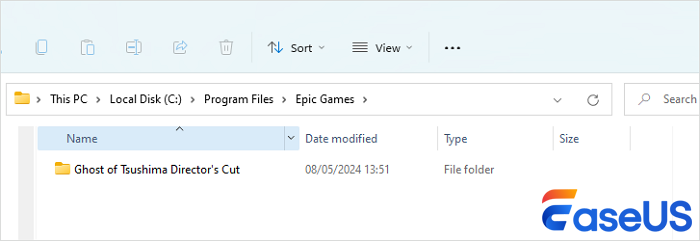
Krok 4. Znajdź i „usuń” folder, gdy znajdziesz się w folderze Ghost of Tsushima Director's Cut.
Krok 5. Naciśnij przycisk „zamknij”.
Jeśli przypadkowo usuniesz ważne dane, możesz użyć skrótu cofania usuwania w systemie Windows, aby je odzyskać. Do odzyskiwania danych możesz także użyć Kreatora odzyskiwania danych EaseUS.
Poprawka 2. Rozwiąż problemy z zapisywaniem Ghost of Tsushima w Steam
Rozwiązywanie problemów z zapisywaniem gier w Steam to jeden z najczęstszych błędów, który można łatwo naprawić. Wykonaj poniższe kroki, aby naprawić problemy z zapisywaniem gry Ghost of Tsushima:
Krok 1. Kliknij prawym przyciskiem myszy grę w „bibliotece”> Przejdź do „właściwości”> „pliki lokalne”> przeglądaj pliki lokalne.

Krok 2. Teraz otworzy się katalog Ghost of Tsushima.
Krok 3. Naciśnij „wspólne (folder nadrzędny)” na pasku nawigacyjnym.
Krok 4. Zmodyfikuj nazwę katalogu gry na dowolną, którą można zapamiętać.
Krok 5. Wróć do biblioteki Steam > i kliknij prawym przyciskiem myszy „usuwanie zawartości lokalnej… gry”.
Krok 6. Wyłącz Steam.
Krok 7. Zmień nazwę katalogu z powrotem na Ghost of Tsushima. Następnie wykonaj kroki od 1 do 3.
Krok 8. Uruchom Steam, przejdź do strony gry, zagraj i pobierz ponownie w podobnej lokalizacji.
Krok 9. Wykryje teraz zawartość lokalną i gra zostanie naprawiona zamiast ponownej instalacji.
Jeśli podobają Ci się opisane tutaj kroki, udostępnij tę informację swoim znajomym w mediach społecznościowych.
Poprawka 3. Oczyść wystarczająco dużo miejsca, aby zapisać wersję reżyserską Ghost of Tsushima
Aby zapewnić odpowiednią ilość miejsca na załadowanie gry „Ghost of Tsushima Director's Cut”, należy dokończyć czyszczenie dysku. Oto kroki, które należy wykonać:
Krok 1. Naciśnij jednocześnie klawisze „Windows + R”, aby uruchomić okno „Uruchom”.
Krok 2. Wpisz cleanmgr w polu „Otwórz” i naciśnij przycisk „Enter”, aby uruchomić okno Oczyszczanie dysku.
Krok 3. Wybierz dysk, który chcesz wyczyścić i naciśnij „OK”.
Krok 4. Wybierz opcję „oczyść pliki systemowe” w oknie dialogowym „oczyszczanie dysku” w sekcji „opis”.
Krok 5. Uderz w dysk, który chcesz wyczyścić i wybierz „OK”.
Krok 6. Wybierz kategorie plików, które chcesz usunąć, zaznaczając pola w zakładce „Oczyszczanie dysku”, a następnie kliknij „OK”.
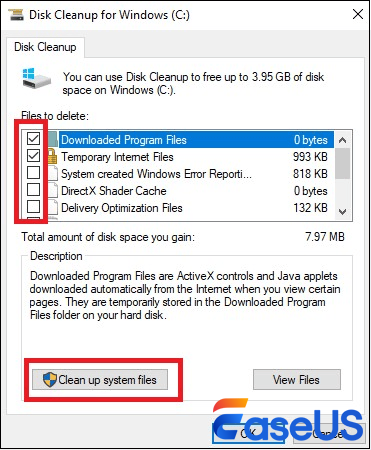
Krok 7. Kliknij „Usuń pliki” w wyskakującym komunikacie.
Dodatkowa wskazówka: Jak prawidłowo zapisywać w wersji reżyserskiej Ghost of Tsushima
Postęp w tej grze zostanie automatycznie zapisany, gdy Twoje urządzenie zostanie połączone z Internetem. Nie zostanie zgubiony nawet po ponownej instalacji. Jednakże, aby zapisać i przenieść postęp gry, będziesz musiał wykonać poniższe kroki:
Krok 1. Uruchom grę na komputerze.
Krok 2. Na stronie głównej Ghost of Tsushima Director's Cut możesz kliknąć opcję przeniesienia konsoli, aby zapisać, aby zsynchronizować postęp gry pomiędzy PS4/5 i PC.
Krok 3. Gra poprosi Cię o zapisanie przed przeniesieniem postępu gry. Kliknij „Tak”.
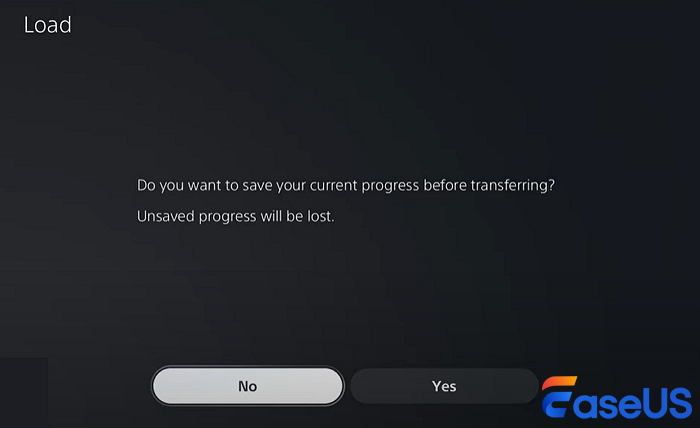
Krok 4. Możesz wybrać postęp gry, aby go zastąpić lub utworzyć nowy zapis.
Możesz udostępnić metodę transformacji postępu tej gry w mediach społecznościowych, aby pomóc większej liczbie graczy!
Owinąć
Wszystkie te techniki zostały sprawdzone, dlatego powinieneś jak najszybciej rozpocząć tworzenie kopii zapasowych zapisów Ghost of Tsushima Director's Cut. Ogólnie rzecz biorąc, lepiej jest przywrócić uszkodzone zapisy gier z bieżących kopii zapasowych. Jeśli brakuje Ci kopii zapasowych, nie zapomnij skorzystać z Kreatora odzyskiwania danych EaseUS, aby odzyskać usunięte pliki.
Często zadawane pytania dotyczące problemów z zapisywaniem gry Ghost of Tsushima
Oto główne często zadawane pytania, które należy wziąć pod uwagę, aby lepiej zrozumieć temat:
1. Jak mogę szybko rozwiązać problem braku zapisu wersji reżyserskiej Ghost of Tsushima na PC?
Możesz rozwiązać problemy z zapisywaniem Ghost of Tsushima na PC, klikając menu „Start” > wybierając folder „komputer” > podążając ścieżką pliku > wykrywając i usuwając folder.
2. Dlaczego wersja reżyserska Ghost of Tsushima nie zapisuje gry na PC?
Jednym z najczęstszych powodów, dla których wersja Ghost of Tsushima Director nie zapisuje się na komputerze PC, jest to, że komputer ten nie spełnia kryteriów obsługi gry.
3. Jak można przywrócić utracony postęp w grze Ghost of Tsushima Director's Cut na PC?
Wszystko, co musisz zrobić, to przejść do „steam”> „tworzenie kopii zapasowych i przywracanie gier”> wybierz opcję „przywróć poprzednią kopię zapasową”. Teraz możesz wyszukać tytuł w folderze kopii zapasowej Steam i przywrócić zagubiony postęp w grze.
Powiązane artykuły
-
Jak przywrócić zdjęcia z Time Machine na komputerze Mac
![author icon]() Arek/2023/12/19
Arek/2023/12/19
-
Napraw błąd „Niedopasowanie skrótu woluminu” na komputerze Mac [dotyczy Sonoma]
![author icon]() Arek/2023/08/22
Arek/2023/08/22
-
Jak odzyskać pliki po ponownej instalacji systemu Windows 10/8/7
![author icon]() Arek/2024/03/13
Arek/2024/03/13
-
Napraw błąd „Odmowa dostępu” na dysku twardym / urządzeniu USB / folderze plików i przywróć dane
![author icon]() Arek/2024/03/13
Arek/2024/03/13